display:none隐藏后还有数值该怎么办?
以前以为display:none后他的值就不存在了, display:none隐藏后如果表单有数值,那么他的数值还存在。(项目出了问题!!)
<!DOCTYPE html PUBLIC "-//W3C//DTD XHTML 1.0 Transitional//EN" "http://www.w3.org/TR/xhtml1/DTD/xhtml1-transitional.dtd"><html xmlns="http://www.w3.org/1999/xhtml" xml:lang="en"><head><meta http-equiv="Content-Type" content="text/html;charset=UTF-8"><title>Document</title><script src="jquery-1.7.1.min.js?1.1.11"></script></head><body><div style="display:none;">
<input type="text" value="11" name="ceshi" class="buytt" /></div><input type="button" value="提交" class="yang" /><script type="text/javascript">$(document).ready(function(){
$(".yang").click(function(){var data = $(".buytt").val();
alert(data);
});
});</script></body></html>2.
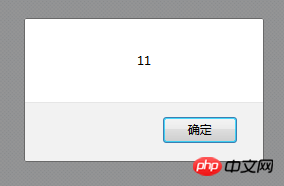
Atas ialah kandungan terperinci display:none隐藏后还有数值该怎么办?. Untuk maklumat lanjut, sila ikut artikel berkaitan lain di laman web China PHP!

Alat AI Hot

Undresser.AI Undress
Apl berkuasa AI untuk mencipta foto bogel yang realistik

AI Clothes Remover
Alat AI dalam talian untuk mengeluarkan pakaian daripada foto.

Undress AI Tool
Gambar buka pakaian secara percuma

Clothoff.io
Penyingkiran pakaian AI

AI Hentai Generator
Menjana ai hentai secara percuma.

Artikel Panas

Alat panas

Notepad++7.3.1
Editor kod yang mudah digunakan dan percuma

SublimeText3 versi Cina
Versi Cina, sangat mudah digunakan

Hantar Studio 13.0.1
Persekitaran pembangunan bersepadu PHP yang berkuasa

Dreamweaver CS6
Alat pembangunan web visual

SublimeText3 versi Mac
Perisian penyuntingan kod peringkat Tuhan (SublimeText3)

Topik panas
 1376
1376
 52
52
 Tetapan tersembunyi tetingkap terapung kaedah input Win11
Dec 30, 2023 pm 11:24 PM
Tetapan tersembunyi tetingkap terapung kaedah input Win11
Dec 30, 2023 pm 11:24 PM
Sesetengah rakan tidak biasa dengan fungsi tetingkap terapung kaedah input win11, dan selalu berasa pelik untuk digunakan, jadi mereka ingin mematikan fungsi tetingkap terapung ini Sekarang saya akan memperkenalkan kepada anda kaedah operasi yang betul untuk menutup tetingkap terapung sistem win11. Win11 menyembunyikan tetingkap terapung kaedah input 1. Buka kekunci tetapan komputer, dan kemudian pilih "Masa dan Bahasa". Selepas memasukkan, klik "Enter" 2. Cari "Tukar Kaedah Input" dalam "Tetapan Papan Kekunci Lanjutan", dan kemudian. tukar "Bahasa Desktop" Klik tanda semak di hadapan "Bar" dan kemudian masukkan "Pilihan Bar Bahasa" 3. Selepas dibuka, kami klik "Sembunyikan" di sini untuk menutup tetingkap terapung bahasa.
 Jangkaan harga Fujifilm X-M5 meningkat apabila paparan swafoto yang bocor menambah kerumitan kepada barisan kamera yang dahulunya mampu dimiliki
Sep 07, 2024 am 09:34 AM
Jangkaan harga Fujifilm X-M5 meningkat apabila paparan swafoto yang bocor menambah kerumitan kepada barisan kamera yang dahulunya mampu dimiliki
Sep 07, 2024 am 09:34 AM
Peminat Fujifilm baru-baru ini sangat teruja dengan prospek X-T50, kerana ia mempersembahkan pelancaran semula Fujifilm X-T30 II berorientasikan bajet yang telah menjadi agak popular dalam kategori sub-$1,000 APS-C. Malangnya, sebagai pelancaran Fujifilm X-T50
 Bagaimana untuk menyembunyikan ikon bar tugas Windows 11?
Jan 06, 2024 am 08:38 AM
Bagaimana untuk menyembunyikan ikon bar tugas Windows 11?
Jan 06, 2024 am 08:38 AM
Dalam sistem win11, jika kita mendapati ikon dalam bar tugas menyusahkan, kita boleh memilih untuk menyembunyikannya dalam antara muka limpahan sudut bar tugas Walau bagaimanapun, ikon dalam bar tugas aplikasi yang dibuka di bawah tidak boleh disembunyikan. Mari kita lihat situasi tertentu. Bagaimana untuk menyembunyikan ikon bar tugas win11: 1. Pusat ikon 1. Pertama, jika kita ingin menyembunyikan ikon dalam bar tugas di bawah, kita boleh klik kanan untuk memilihnya dan klik "Nyahsemat dari bar tugas" 2. Tetapi jika kita membuka aplikasi ini dan sedang dalam proses Gunakannya dan itu mustahil untuk disembunyikan. 2. Ikon di sudut kanan bawah 1. Jika anda ingin menyembunyikan ikon aplikasi di sudut kanan bawah, mula-mula buka tetapan sistem. 2. Kemudian klik "Pemperibadian" pada bar sisi kiri, seperti yang ditunjukkan dalam gambar. 3. Kemudian klik untuk memasuki bar tugas di sebelah kanan
 Bagaimana untuk menyembunyikan rakan WeChat tanpa menyekat atau memadamnya? Bagaimana untuk menyembunyikan rakan WeChat tanpa menyekat atau memadamnya
Mar 13, 2024 pm 07:19 PM
Bagaimana untuk menyembunyikan rakan WeChat tanpa menyekat atau memadamnya? Bagaimana untuk menyembunyikan rakan WeChat tanpa menyekat atau memadamnya
Mar 13, 2024 pm 07:19 PM
Bagaimana untuk menyembunyikan rakan WeChat tanpa menyekat atau memadamnya? Ramai pengguna ingin menyembunyikan beberapa rakan tetapi tidak tahu cara melakukannya. Biarkan tapak web ini dengan teliti memperkenalkan kepada pengguna cara menyembunyikan rakan WeChat tanpa menyekat atau memadamnya. Bagaimana untuk menyembunyikan rakan WeChat tanpa menyekat atau memadam Kaedah 1: 1. Mula-mula buka perisian WeChat, cari buku alamat pada halaman WeChat, dan klik "Saya". 2. Kemudian kami memasuki halaman tetapan. 3. Cari pilihan "Privasi" dan klik padanya. 4. Kemudian klik "Jangan biarkan dia melihat". 5. Pergi ke halaman Jangan Biarkan Dia Lihat dan klik "+" untuk menyemak rakan yang anda ingin sembunyikan.
 Bagaimana untuk menyembunyikan karya dalam video pendek Douyin Bagaimana untuk menyembunyikan karya video peribadi
Mar 12, 2024 pm 12:49 PM
Bagaimana untuk menyembunyikan karya dalam video pendek Douyin Bagaimana untuk menyembunyikan karya video peribadi
Mar 12, 2024 pm 12:49 PM
Terdapat banyak karya video pendek yang disediakan dalam perisian apl video pendek Douyin Anda boleh menontonnya sesuka hati, dan kesemuanya disediakan secara kekal secara percuma Pelbagai jenis saluran video langsung dibuka, dan semua kandungan video adalah asli Beri semua orang cara yang paling memuaskan untuk menonton. Masukkan akaun anda untuk log masuk dalam talian, dan pelbagai video pendek yang menarik akan ditolak, yang disyorkan dengan tepat berdasarkan perkara yang semua orang tonton setiap hari Anda juga boleh memasuki bilik siaran langsung untuk berinteraksi dan berbual dengan sauh, membuat anda berasa lebih gembira. Karya yang dimuat naik oleh individu juga boleh disembunyikan dengan satu klik. Anda boleh melihat di mana-mana sahaja anda meleret ke atas dan ke bawah untuk melihat komen masa nyata daripada ramai pengguna. Kini editor telah memperincikan video pendek Douyin dalam talian. Pengguna mendesak cara untuk menyembunyikan karya video peribadi. Mula-mula buka video pendek Douyin
 Bagaimana untuk menyembunyikan Pulau Pintar pada Xiaomi Mi 14?
Mar 18, 2024 pm 03:40 PM
Bagaimana untuk menyembunyikan Pulau Pintar pada Xiaomi Mi 14?
Mar 18, 2024 pm 03:40 PM
Selain konfigurasi perkakasan yang menakjubkan dan fungsi yang sangat baik, Xiaomi Mi 14 juga menyembunyikan tempat yang menarik - Pulau Pintar. Di sini, pengguna boleh menikmati penyesuaian diperibadikan dan pengalaman telefon mudah alih kreatif tanpa had. Tetapi tidak semua orang menyukai ciri ini, jadi bagaimanakah Xiaomi Mi 14 menyembunyikan Pulau Pintar? Mari kita ketahui bersama. Bagaimana untuk menyembunyikan Pulau Pintar pada Xiaomi Mi 14? 1. Buka aplikasi tetapan telefon bimbit Xiaomi 14. 2. Tatal untuk mencari pilihan "Ciri" dan klik untuk masuk. 3. Cari pilihan "Sembunyikan Pulau Pintar" pada halaman ciri dan hidupkannya. 4. Selepas mengesahkan bahawa menyembunyikan Pulau Pintar dihidupkan, kembali ke desktop dan anda akan melihat bahawa Pulau Pintar telah disembunyikan.
 Tutorial terperinci mengenai kerja-kerja penyembunyian di Douyin
Mar 25, 2024 pm 03:11 PM
Tutorial terperinci mengenai kerja-kerja penyembunyian di Douyin
Mar 25, 2024 pm 03:11 PM
1. Mula-mula klik [+] untuk menangkap. 2. Kemudian klik tanda semak di penjuru kanan sebelah bawah untuk mengesahkan penangkapan selesai. Klik] Seterusnya[, 3. Klik [Siapa yang boleh melihat]. Hanya pilih [Peribadi]. Senario 2: Kerja telah diambil 1. Klik [Saya] dan pilih [Kerja]. 2. Klik logo [tiga titik] di sebelah kanan. 3. Leret ke kiri untuk mencari [Tetapan Kebenaran], 4. Klik [Set as Private].
 Bagaimana untuk menggunakan JavaScript untuk merealisasikan fungsi gesaan automatik kandungan kotak input borang?
Oct 20, 2023 pm 04:01 PM
Bagaimana untuk menggunakan JavaScript untuk merealisasikan fungsi gesaan automatik kandungan kotak input borang?
Oct 20, 2023 pm 04:01 PM
Bagaimana untuk menggunakan JavaScript untuk merealisasikan fungsi gesaan automatik kandungan kotak input borang? Pengenalan: Fungsi gesaan automatik kandungan kotak input borang adalah sangat biasa dalam aplikasi web Ia boleh membantu pengguna memasukkan kandungan yang betul dengan cepat. Artikel ini akan memperkenalkan cara menggunakan JavaScript untuk mencapai fungsi ini dan menyediakan contoh kod khusus. Cipta struktur HTML Mula-mula, kita perlu mencipta struktur HTML yang mengandungi kotak input dan senarai cadangan automatik. Anda boleh menggunakan kod berikut: <!DOCTYP




